Päivitetty huhtikuu 2024: Älä enää saa virheilmoituksia ja hidasta järjestelmääsi optimointityökalumme avulla. Hanki se nyt osoitteessa linkki
- Lataa ja asenna korjaustyökalu täältä.
- Anna sen skannata tietokoneesi.
- Työkalu tulee silloin Korjaa tietokoneesi.
mittaaminen verkon suorituskykyä on aina ollut vaikea ja epäselvä tehtävä, koska suurin osa insinööreistä ja järjestelmänvalvojista ei ole varma, mikä lähestymistapa on paras heidän LAN- tai WAN-verkkoonsa.
Yleinen (ja erittäin yksinkertainen) menetelmä verkon suorituskyvyn testaamiseksi on suorittaa yksinkertainen tiedostonsiirto päästä (yleensä työasemalta) toiseen päähän (yleensä palvelin), mutta insinöörit keskustelevat tästä menetelmästä usein, ja siihen on hyviä syitä. tätä varten: Kun suoritamme tiedostonsiirtoja, mittaamme paitsi siirtonopeuden myös levyn viiveitä tietovirran molemmissa päissä. On erittäin todennäköistä, että kohde pystyy hyväksymään suuremmat siirtonopeudet kuin lähteen voi lähettää, tai päinvastoin. Nämä pullonkaulat, jotka johtuvat kiintolevyistä, käyttöjärjestelmän jonotusmekanismista tai muista laitteistokomponenteista, aiheuttavat ei-toivottuja viivästyksiä, jotka lopulta johtavat virheellisiin tuloksiin.
Paras tapa mitata huippunopeutta ja verkon muita näkökohtia on minimoida testiin osallistuvien koneiden aiheuttama viive. Huippuluokan ja keskitason koneita (palvelimia, työasemia tai kannettavia tietokoneita) voidaan käyttää näiden testien suorittamiseen, kunhan ne eivät ole kiireisiä muiden tehtävien kanssa testin aikana.
Suurilla yrityksillä on taloudelliset keinot tämän kaiken voittamiseksi ja kalliiden laitteiden ostamiseksi verkkoympäristöjen testaamiseksi, mutta loput meistä voivat käyttää muita menetelmiä ja työkaluja, joista suurin osa on saatavana ilmaiseksi avoimen lähdekoodin yhteisöltä.
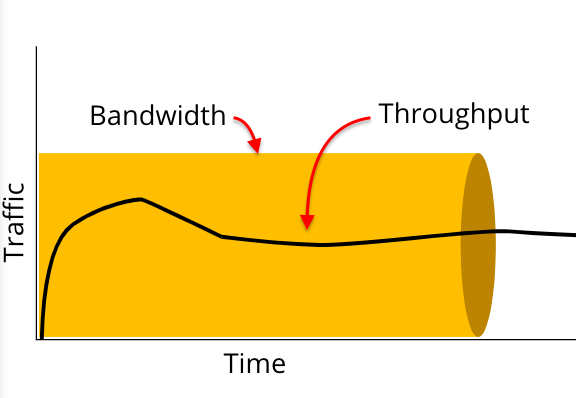
Mikä tarkalleen on?
Läpäisykyky on järjestelmän todellinen kyky lähettää tietoja toiselle ottaen huomioon muut tekijät.
Toisin sanoen se on tarkka tietomäärä, joka kulkee median kautta pisteestä A pisteeseen B tiettynä ajanjaksona.
Huhtikuun 2024 päivitys:
Voit nyt estää tietokoneongelmat käyttämällä tätä työkalua, kuten suojataksesi tiedostojen katoamiselta ja haittaohjelmilta. Lisäksi se on loistava tapa optimoida tietokoneesi maksimaaliseen suorituskykyyn. Ohjelma korjaa yleiset virheet, joita saattaa ilmetä Windows -järjestelmissä, helposti - et tarvitse tuntikausia vianmääritystä, kun sinulla on täydellinen ratkaisu käden ulottuvilla:
- Vaihe 1: Lataa PC-korjaus- ja optimointityökalu (Windows 10, 8, 7, XP, Vista - Microsoft Gold Certified).
- Vaihe 2: Valitse “Aloita hakuLöytää Windows-rekisterin ongelmat, jotka saattavat aiheuttaa PC-ongelmia.
- Vaihe 3: Valitse “Korjaa kaikki”Korjata kaikki ongelmat.
Viestinnän suhteen verkon läpijuoksu on nopeus, jolla yksi kanava voi lähettää viestejä. Läpivirtaus näyttää tulokset keskiarvona ja käyttää mittayksiköitä "datayksiköt kerrallaan", kuten bittiä sekunnissa "bps" tai paketteja sekunnissa "pps".
Vaikka bittinopeuden käsite on samanlainen kuin kaistanleveyden, ne eivät ole identtisiä.
Verkkoyhteyksien lujuuden testaaminen

Kun sinulla on pääsy WAN Killer -työkaluun, voit alkaa säätää paketin kokoa ja kaistanleveyden prosenttimäärää, jonka haluat ladata, työkalun tuottamalla satunnaisella liikenteellä. Ainoa mitä sinun on tehtävä, on määrittää kohdeverkon IP-osoite tai isäntänimi, ja työkalu tekee loput. Täältä voit oppia kuinka tehdä tämä:
- Avaa Toolbox Launch -ikkuna avaamalla Käynnistä-valikko ja etsimällä Toolbox Launch -ikkuna.
- Kun laukaisuramppi on auki, sinun on etsittävä WAN Killer -työkalua. Tämä voidaan tehdä kahdella tavalla. Ensinnäkin, etsi vain WAN-tappaja tätä varten tarkoitetussa hakukentässä ja napsauta sitten käynnistyspainiketta. Sitten voit siirtyä vasemmalta sivulta Yleinen / Muu ja napsauttaa WAN Killer -työkalun käynnistyspainiketta.
- WAN Killer -sovelluksen käynnistämisen jälkeen sinun on määritettävä muutama merkintä tarpeitasi vastaavaksi, niin voit aloittaa.
- Kirjoita ensin kohdeverkon IP-osoite tai isäntänimi annettuun kenttään.
- Valitse sitten protokolla, jota haluat käyttää. UDP on valittu oletuksena.
- Valitse sitten portti, jota haluat käyttää. Solarwind käyttää porttia 17790 oletuksena, mutta voit muuttaa sen halutessasi. Voit myös määrittää mukautetun portin, jos haluat, napsauttamalla avattavaa valikkoa ja valitsemalla Mukautettu.
- Kun olet tehnyt tämän, voit valita kaistanleveytesi. Oletusarvo on 1 Mbit / s, mutta voit määrittää mukautetun arvon avattavasta valikosta.
- Voit sitten määrittää lähdeportin, jos haluat, napsauttamalla toimitettua lähdeporttia.
- Jos haluat valita paketin koon, siirrä tätä varten tarkoitettua palkkia, kunnes se osoittaa tarpeitasi vastaavan arvon.
- Käytä lopuksi vastaavaa vierityspalkkia valitaksesi prosentuaalisen kaistanleveyden, jonka haluat ladata satunnaisella liikenteellä.
- Kun olet määrittänyt kaiken ja kaikki parametrit täyttävät vaatimukset, voit käynnistää testin napsauttamalla Käynnistä-painiketta.
- WAN-tappaja alkaa lähettää satunnaista liikennettä määritettyyn isäntänimeen tai IP-osoitteeseen, ja voit seurata verkon suorituskykyä kuormitettuna. Kun olet kerännyt tarpeeksi tietoa, voit estää työkalua lähettämästä satunnaista liikennettä napsauttamalla "Stop" -painiketta. Jos haluat testata toista verkkoa, määritä vain IP-osoite tai isäntänimi, ja työkalu tekee loput.
https://searchnetworking.techtarget.com/tip/Ping-latency-test-results-How-slow-is-your-WAN-link
Asiantuntijavinkki: Tämä korjaustyökalu tarkistaa arkistot ja korvaa vioittuneet tai puuttuvat tiedostot, jos mikään näistä tavoista ei ole toiminut. Se toimii hyvin useimmissa tapauksissa, joissa ongelma johtuu järjestelmän korruptiosta. Tämä työkalu myös optimoi järjestelmäsi suorituskyvyn maksimoimiseksi. Sen voi ladata Napsauttamalla tätä

CCNA, Web-kehittäjä, PC-vianmääritys
Olen tietokoneen harrastaja ja harrastava IT-ammattilainen. Minulla on vuosien kokemus tietokoneen ohjelmoinnista, laitteiden vianmäärityksestä ja korjaamisesta. Olen erikoistunut Web-kehitys- ja tietokannan suunnitteluun. Minulla on myös CCNA-sertifiointi verkon suunnitteluun ja vianmääritykseen.

